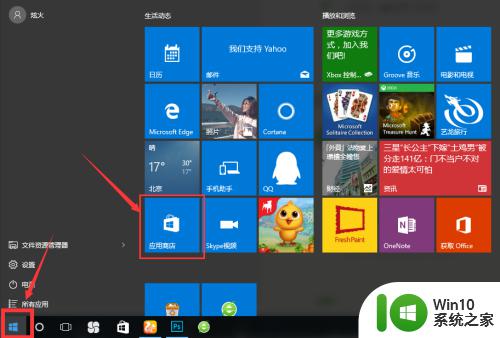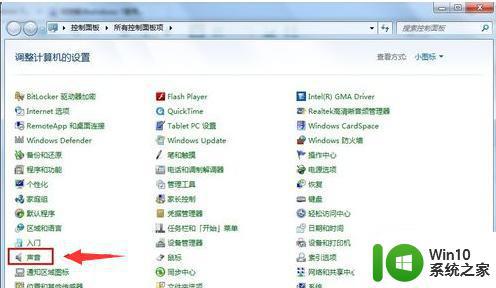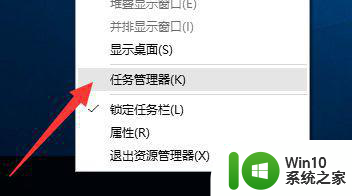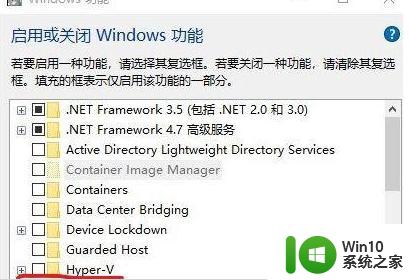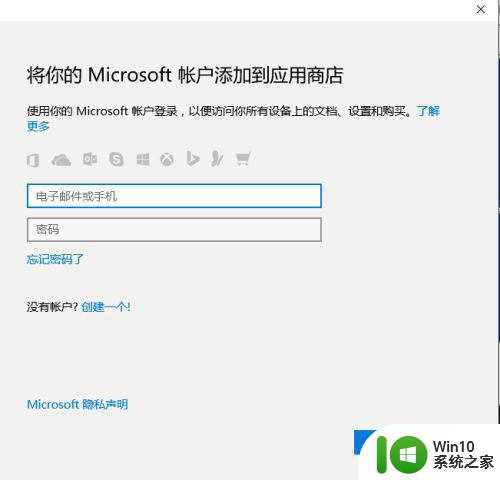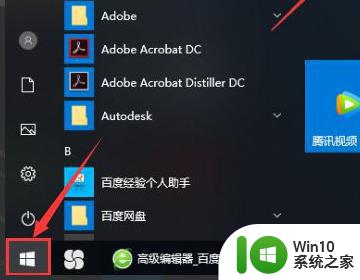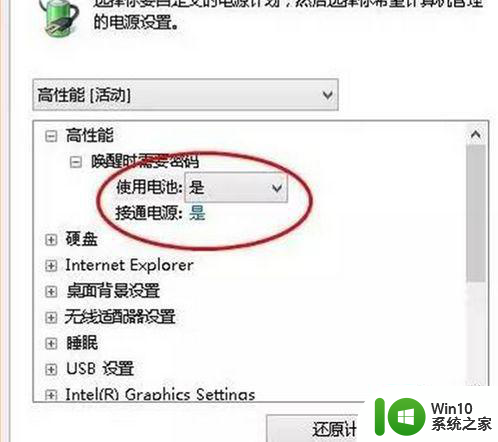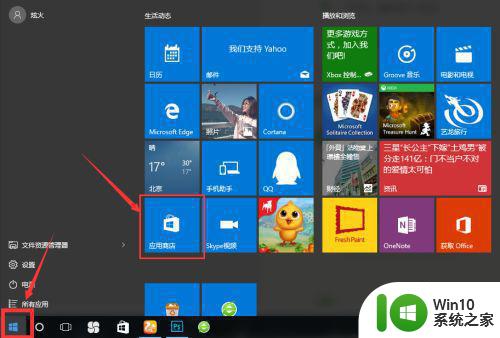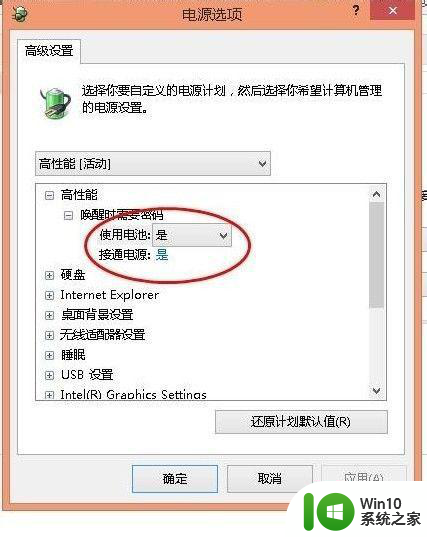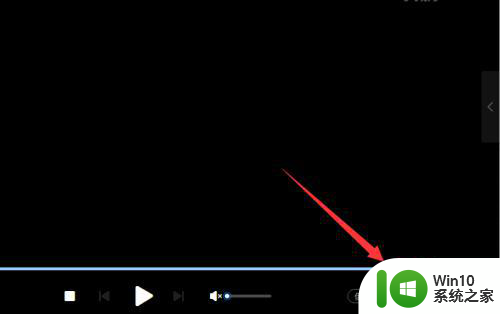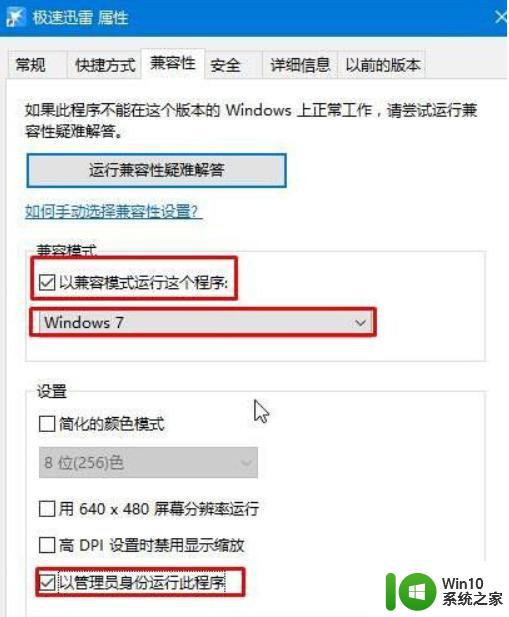win10雷电怎么开启vt win10雷电tv怎么开
有很多用户喜欢在电脑上下载模拟器这样就可以在电脑上玩手机游戏了,但是我们在使用的时候会遇到需要开启tv功能的,最近有win10用户在使用雷电模拟器就遇到了,那么win10雷电tv怎么开呢,下面小编给大家分享win10雷电tv的开启方法。
解决方法:
1、进电脑主板设置(BIOS)。
重启电脑,一开机就不停的按 del 键(小键盘0旁边的按钮)或者 f2键。如果以上按键都不行,就重启电脑, 逐个按键试(f12 、f4、f11)。如果找不到按键进bios,可以百度一下自己电脑的型号,没进入电脑bios继续狂按键盘~这里给出各类主板进入BIOS的重启相关按键,请仔细看,匹配自己的电脑。
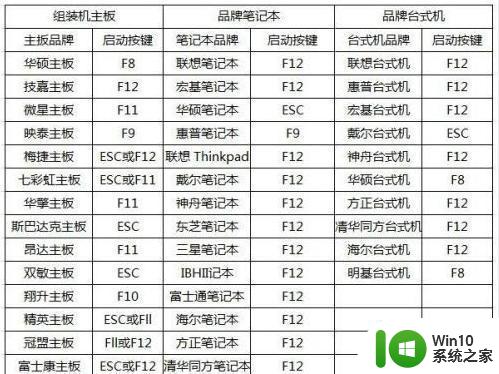
2、进入bios后,找到VT选项。
VT选项的名字通常叫 虚拟化技术 (关键字是 Virtual 或 Virtualization, 个别情况是 VT-X 或 SVM) ,它通常在 <高级> (Advanced) -> <处理器>(CPU) 里面,有的是在 Configuration 或 Security 里面。
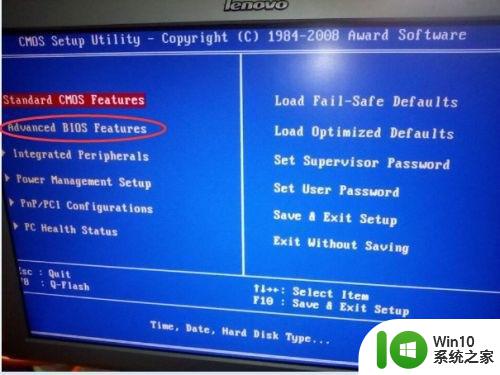
3、开启VT。
把虚拟化技术选项(即VT)设置为 开启(Enabled),然后按保存键(通常是F10) 保存退出 (Save & Exit)。
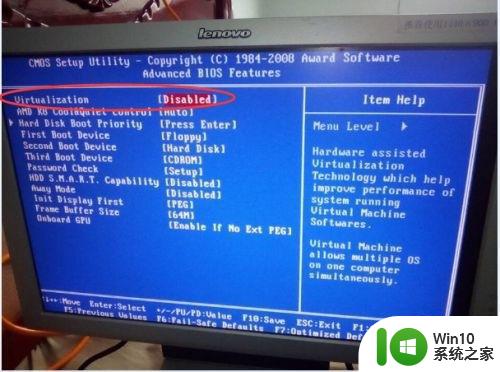
以上就是win10雷电tv的开启方法,有不知道怎么开启的话,可以按上面的方法来进行操作。